Возможно, многие из нас сталкивались с ситуацией, когда наш смартфон не распознает установленную SD карту памяти. Это может вызвать недостаток свободного места для хранения данных, а также создать проблемы при установке приложений или загрузке медиафайлов. Однако, не отчаивайтесь, в большинстве случаев проблема может быть исправлена без особых усилий, просто следует соблюдать определенные шаги.
После тщательного анализа причин, по которым ваш смартфон не видит SD карту памяти, самое главное – не паниковать. Вам не обязательно бежать к мастеру или покупать новую карту, так как часто проблему можно решить самостоятельно, выполнив несколько простых действий.
В этой статье мы рассмотрим наиболее эффективные способы решения проблемы, когда телефон не видит SD карту памяти. Следуя нашим рекомендациям, вы сможете без лишних усилий вернуть работоспособность вашей карты памяти и продолжить пользоваться всеми преимуществами своего устройства.
Как решить проблему с SD картой памяти на телефоне

1. Перезагрузите телефон. Иногда простая перезагрузка устройства может исправить проблемы с опознаванием SD карты.
2. Убедитесь, что SD карта правильно установлена. Вытащите карту, обнесите контакты и вставьте обратно в слот.
3. Проверьте работоспособность SD карты на другом устройстве. Возможно, проблема не в телефоне, а в самой карте.
4. Проверьте настройки телефона. В некоторых случаях необходимо включить поддержку SD карты в настройках телефона.
5. Обновите программное обеспечение вашего телефона. Иногда проблемы с SD картой могут быть исправлены с помощью обновления операционной системы.
6. Если ничто не помогло, обратитесь к специалисту. Возможно, проблема с телефоном или SD картой требует профессионального вмешательства.
Проверка карты памяти
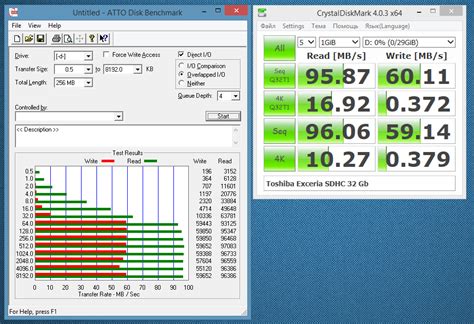
Прежде всего, убедитесь, что SD карта правильно установлена в телефоне. Перезагрузите устройство и проверьте, удалось ли ему обнаружить карту.
Проверьте состояние SD карты на наличие повреждений или загрязнений. Очистите контакты карты мягкой сухой тканью при необходимости.
Попробуйте вставить карту памяти в другое устройство или использовать другую работающую карту в вашем телефоне, чтобы выявить, где возможна проблема.
Если проблема все еще не решена, попробуйте форматировать карту памяти через компьютер, используя специальные программы, например, SD Formatter.
Проверка слота для карты
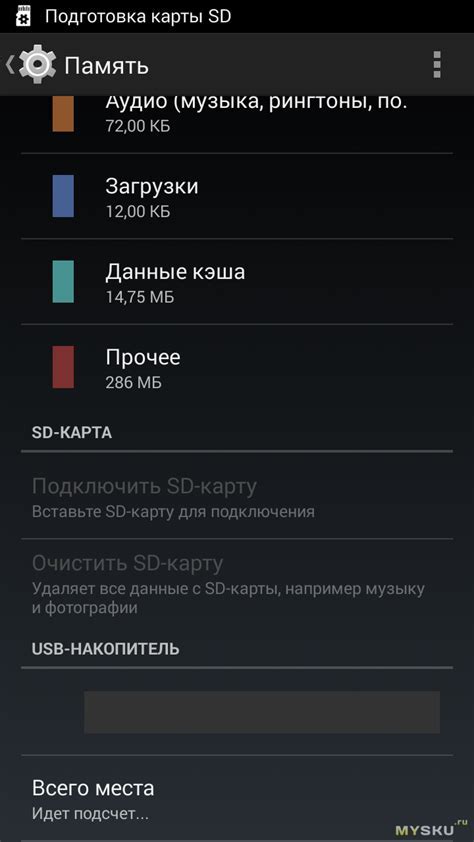
Очистка слота и карты

Перед тем, как приступить к другим способам исправления проблемы, попробуйте очистить слот для SD карты и саму карту:
- Выключите телефон и извлеките SD карту.
- Осмотрите слот на наличие пыли, грязи или повреждений. При необходимости аккуратно протрите слот сухой мягкой тканью.
- Также проверьте контакты на карте памяти. Если они загрязнены или покрыты пылью, аккуратно протрите их сухой мягкой тканью.
- После очистки вставьте SD карту обратно в слот и убедитесь, что она правильно защелкнулась на месте.
- Включите телефон и проверьте, видит ли он карту памяти.
Перезагрузка устройства
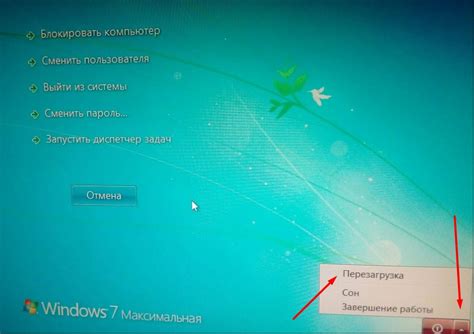
Перезагрузка телефона может помочь восстановить работу карты памяти. Для этого выполните следующие шаги:
- Выключите телефон полностью.
- Извлеките карту памяти.
- Подождите несколько минут.
- Вставьте карту памяти обратно в устройство.
- Включите телефон и проверьте, видит ли он карту памяти.
После перезагрузки устройства карту памяти можно также проверить на другом совместимом устройстве, чтобы убедиться, что проблема не связана с самой картой.
Обновление ПО телефона
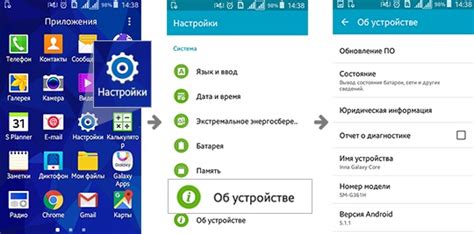
Одним из способов устранить проблему с невидимой SD картой памяти на телефоне может быть обновление программного обеспечения устройства. Производители периодически выпускают обновления, которые содержат исправления ошибок и улучшения работы устройства. Для обновления ПО телефона:
Шаг 1: Перейдите в настройки устройства и найдите раздел "О программном обеспечении".
Шаг 2: Проверьте наличие обновлений и, если они доступны, загрузите и установите их.
Шаг 3: После обновления ПО перезагрузите устройство и проверьте, стало ли устройство видеть SD карту памяти.
Если проблема не была решена после обновления ПО, можно попробовать другие способы исправления.
Обратиться в сервисный центр
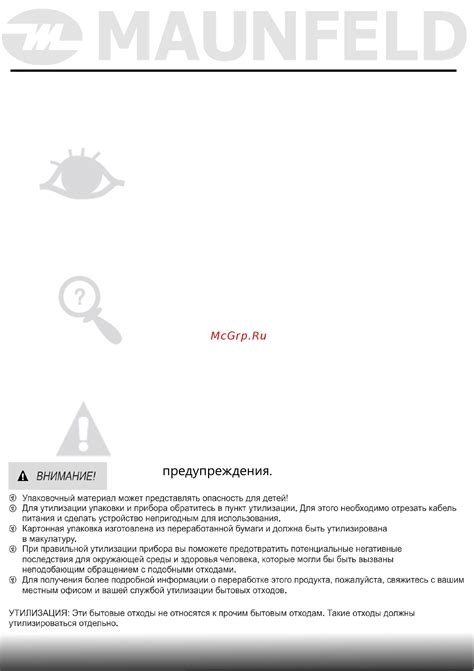
Если все вышеперечисленные способы не помогли решить проблему с SD картой, то имеет смысл обратиться в сервисный центр. Там профессионалы смогут провести более глубокую диагностику и, возможно, устранить неисправность. Помните, что самостоятельные попытки ремонта могут привести к дополнительным проблемам, поэтому лучше доверить работу специалистам.
Вопрос-ответ

Почему мой телефон не видит SD карту памяти?
Причин может быть несколько. Возможно, карта памяти не правильно установлена в слот, карту памяти повреждена, слот для карты памяти на телефоне сломан, или проблема может быть в самом телефоне. Для начала, попробуйте проверить, правильно ли установлена карта памяти, проверьте другую карту памяти в телефоне или проверьте работу вашей карты на другом устройстве.
Что делать, если телефон не видит SD карту памяти после обновления программного обеспечения?
Если после обновления программного обеспечения ваш телефон перестал видеть SD карту памяти, попробуйте следующие действия: вытащите карту и снова вставьте ее в слот, перезагрузите телефон, проверьте, не повредилась ли карта в процессе обновления, проверьте настройки хранения данных на карте памяти в настройках телефона.
Как исправить проблему, если телефон не распознает SD карту памяти на Android устройстве?
Если ваш Android телефон не видит SD карту памяти, попробуйте следующее: убедитесь, что карта правильно установлена, проверьте карту на другом устройстве, отформатируйте карту через компьютер или в настройках телефона (но помните, что при форматировании данные будут удалены), проверьте, нет ли повреждений на самой карте или в слоте телефона.



